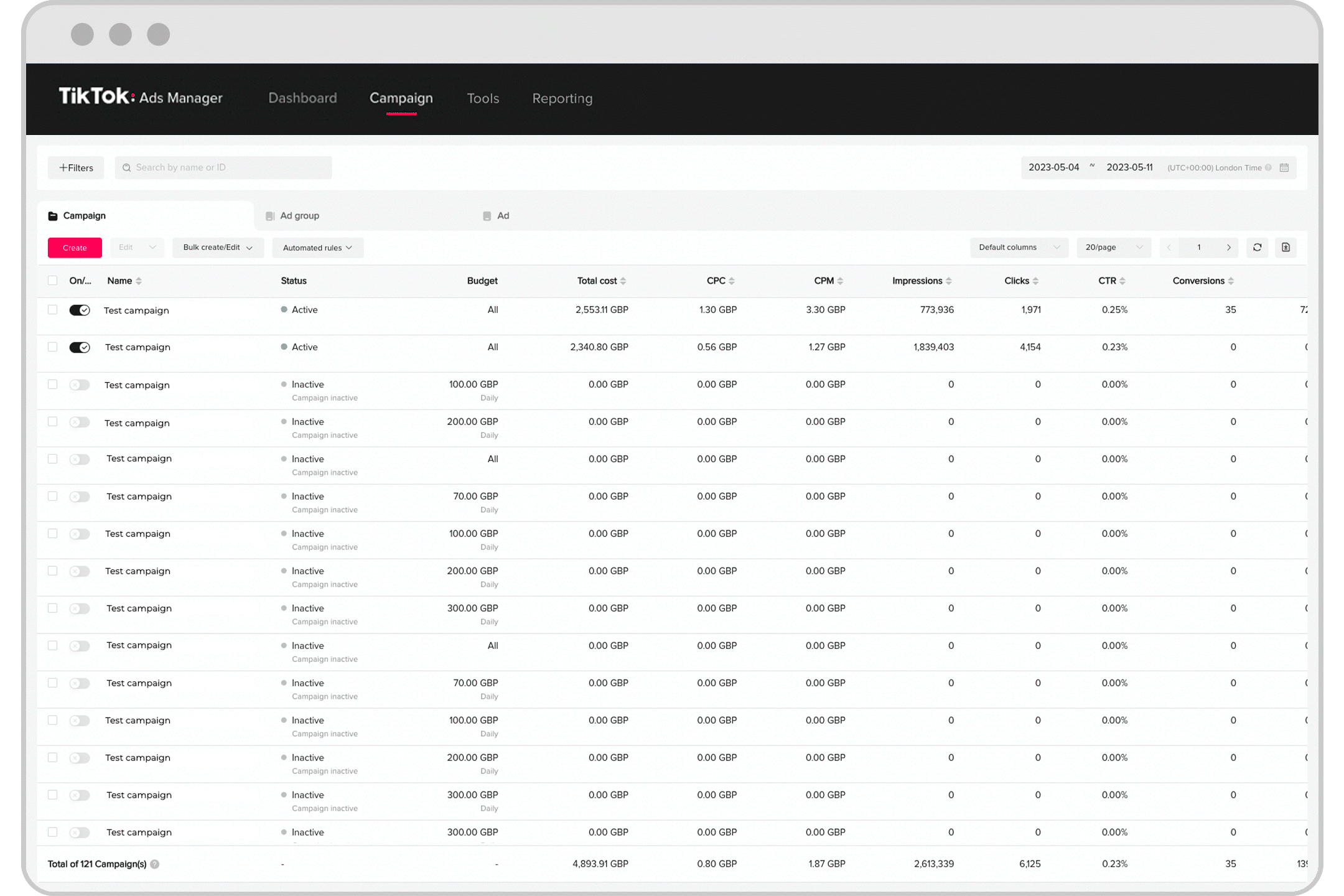TikTok'ta reklam yayınlama
TikTok hesapları
İş Merkezi ile hesapları yönetme
TikTok E-Ticaret İş Ortağı Platformları
Geliştiriciler
Kampanya oluşturma
Reklam grubu oluşturma
Reklam oluşturma
Reklamları yönetme
Diğer TikTok araçlarında reklam oluşturma
Düşünce hedefleri
Uygulama tanıtma
Potansiyel Müşteri Bulma
Yayın içi video
Yayın içi etkileşimli
Yayın dışı reklam alanı
Etkileşimli geliştirmeler
Sektör reklamı çözümleri
Reklam açık artırma optimizasyonu
Kreatif optimizasyonu
Kreatif iş ortaklıkları
Smart+ Kampanyaları
Uygulama Ölçümü
Çevrimdışı dönüşümler
Web ölçümü
İstatistikler ve raporlama
Shop Reklamları Ölçümü
Fatura seçenekleri
Fatura yönetimi
Promosyonlar, Reklam Kredileri ve Kuponlar
Fatura ve ödemeyle ilgili sorunları giderme
Reklam Politikaları
Gizlilik uygulamaları ve politikaları
Reklamları yönetme
İnceleme Durumu
-
- En iyi reklam incelemesi uygulamaları
- Reklam durumunu kontrol etme
- TikTok Reklam Yöneticisi'ndeki reklam durumları ve tanımlarının listesi
- TikTok Reklam Yöneticisi'ndeki reklam grubu durumları ve tanımlarının listesi
- TikTok Reklam Yöneticisi'ndeki kampanya durumları ve tanımlarının listesi
- TikTok Reklamları İçin Reklam Dilini İnceleme
- TikTok Reklamları İçin Reklam Mesajını İnceleme
-
Reklam ayarlarını düzenleme
-
- TikTok Reklam Yöneticisi'nde reklam ayarlarını düzenleme
- TikTok Reklam Yöneticisi'nde reklamları etkinleştirme veya devre dışı bırakma
- TikTok Reklam Yöneticisi'nde taslakları görüntüleme, düzenleme veya silme
- TikTok Reklam Yöneticisi'nde reklamları silme
- TikTok Reklam Yöneticisi'nde kampanya, reklam grubu ve reklam kimliklerinizi bulma
- TikTok Reklam Yöneticisi'nde özel sütunlarınıza kampanya, reklam grubu ve reklam kimlikleri ekleme
- Değişiklik günlüklerini görüntüleme
- Kalite güvencesi için reklam ayarlarını görüntüleme
- TikTok Reklam Yöneticisi'ndeki öneriler hakkında
- TikTok Reklam Yöneticisi'ndeki önerilere erişme
- TikTok Reklam Yöneticisi'ndeki kullanılabilir önerilerin listesi
-
Otomatik Kurallar
-
- Otomatik Kurallar Hakkında
- Otomatik Kuralları oluşturma ve uygulama
- Otomatik Kurallar için En İyi Uygulamalar
- Mevcut bir kuralı TikTok Reklam Yöneticisi'ndeki reklamlarınıza uygulama
- TikTok Reklam Yöneticisi'nde otomatik kuralları yönetme
- Otomatik Kurallar için gecikme giderme
- Otomatik Kuralların ilişkileri hakkında
- Otomatik Kurallardaki Nesneler Hakkında
-
Yorum Yönetimi
-
- Yorum Yönetimi Hakkında
- TikTok Reklam Yöneticisi'ndeki Yorum Yönetimi aracı hakkında
- TikTok Reklam Yöneticisi'nde yorumları görüntüleme ve yönetme
- TikTok Reklam Yöneticisi'nde bir reklam grubu için yorumları kapatma
- Engellenen Kelimeler Hakkında
- TikTok Reklam Yöneticisi'nde Engellenen Kelime ekleme
- Engellenen Kelimeler listenizi yönetme
-
Uygulama Merkezi
- Reklam oluşturma /
- Reklamları yönetme /
- Reklam ayarlarını düzenleme /
TikTok Reklam Yöneticisi'nde reklamları etkinleştirme veya devre dışı bırakma
Kampanyaların, reklam gruplarının veya reklamların yayınını istediğiniz zaman devre dışı bırakmak için TikTok Reklam Yöneticisi'ndeki On/Off (Açma/Kapama) anahtar düğmesini kullanabilirsiniz.
Başlamadan önce
Reklamları etkinleştirmeden önce:
Silinen veya incelenmekte olan bir reklamı etkinleştiremezsiniz.
Devre dışı bırakılan bir kampanya, reklam grubu veya reklam silinemez.
Devre dışı bırakılan bir kampanya, altındaki tüm reklam gruplarını ve reklamları devre dışı bırakır. Bu durum, aynı zamanda devre dışı bırakılmış bir reklam grubu altındaki reklamlar için de geçerlidir.
TikTok Reklam Yöneticisi'nde reklamları etkinleştirme veya devre dışı bırakma
Reklamları etkinleştirmek veya devre dışı bırakmak için:
TikTok Reklam Yöneticisi'nde Kampanya sayfasına gidin.
Kampanya, reklam grubu veya Reklam sekmesine tıklayın.
Etkinleştirmek veya devre dışı bırakmak istediğiniz kampanyaların, reklam grubunun veya reklamın yanındaki On/Off (Açma/Kapama) düğmesine tıklayın.

Bir kampanyayı, reklamı veya reklam grubunu devre dışı bırakırsanız reklamlarınız artık görünmez ve bütçenizi kullanmazsınız.
Devre dışı bırakılan kampanyaların, reklam gruplarının veya reklamların reklam performansını kontrol etme:
Devre dışı bırakılan kampanyaların, reklam gruplarının veya reklamların reklam performansını kontrol etmek için:
Kampanya sayfasına gidin.
Reklam Durumu'na gidin ve Filtreler'e tıklayın.
Açılır menüden Silindi'yi seçin.